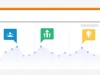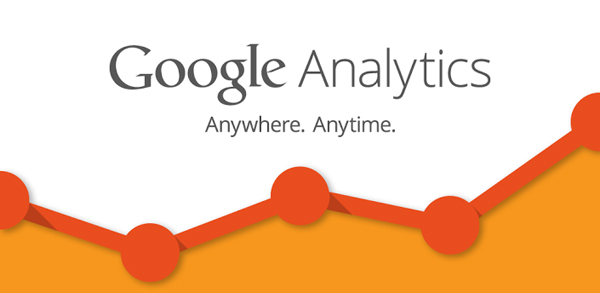
以前、「【超基本】Googleアナリティクスでまず最初に確認しておくべき4つの項目」ということで、Googleアナリティクスの基本の「き」を解説させていただきましたが、今回はちょっとだけ踏み込んだ使い方を2つご紹介します。
これを覚えると一気にできることが増えますのでぜひ覚えておきましょう。
2つのディメンションを掛け合わせる「セカンダリディメンション」
Googleアナリティクスは、「ディメンション」と「指標」によって構成されています。
「ディメンション」というのはどういう単位で数値を見たいかで、それらのディメンションにおいて知りたい数値を「指標」と呼びます。
例えば「ページ毎の訪問数を調べたい」といった時の「ページ」がディメンション、「訪問数」が指標になります。簡単に言うと、左にあるメニューが「ディメンション」、中央に表示されるのが「指標」です。
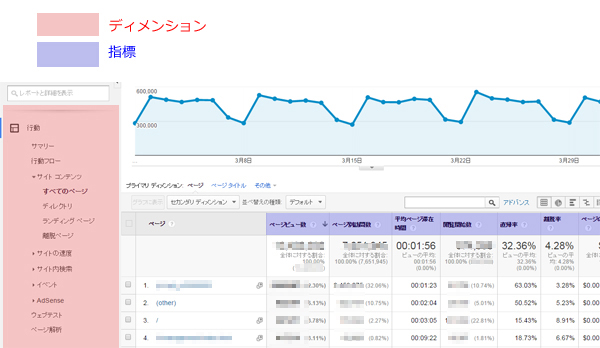
そのページ毎の訪問数の調べ方は前回解説した通りですが、その各ページに来たユーザーがどういった経路でサイトに訪れたユーザーかというように、2つのディメンションを掛け合わせたい時に使うのが、セカンダリディメンションです。
では「ランディングページ毎の流入元毎の訪問数」を調べてみましょう。
「ランディングページ」というのは、検索エンジンなどから自サイトに訪れた際に最初に見たページのことです。
まず「行動→サイトコンテンツ→ランディングページ」でランディングページ毎のセッション数を表示させます。
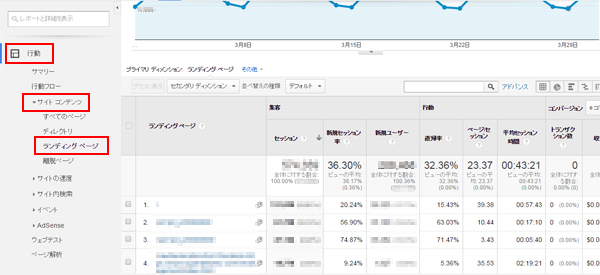
次に、グラフ下にある「セカンダリディメンション」をクリックし、「集客→参照元/メディア」を選択します。
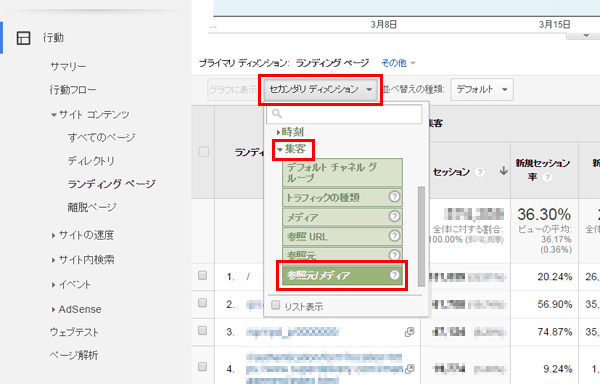
すると、このような表示がされます。ランディングページ毎に、参照元/メディアとそのセッション数諸々が表示されました。
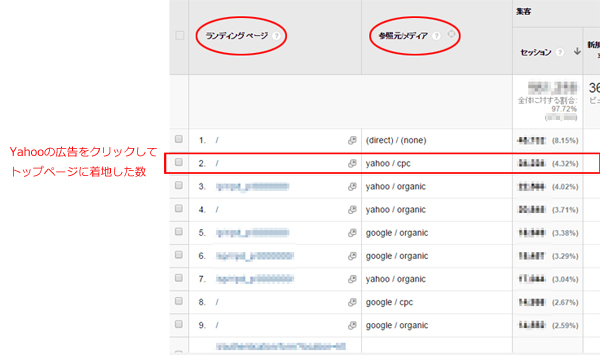
尚、ページ上部にこのような黄色い注記が出る場合があります。
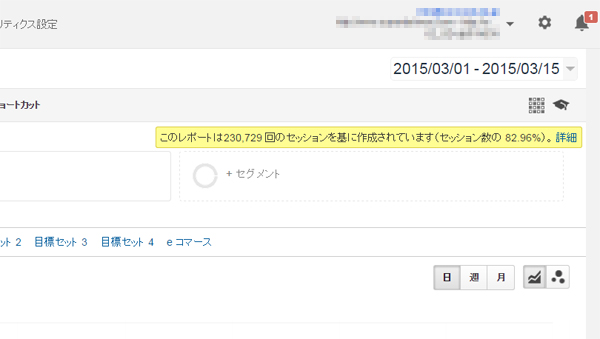
これはつまり、データ量が多いため全データの中から一部のデータだけを抽出して、その傾向をもってだいたいの数字を出していますよということになります。
これはサンプリングと呼ばれる統計的な手法で、パーセンテージの数字が低いほどデータの正確性も低くなります。
正確な数値を出したい場合は期間指定を短くするか、黒白のオセロのようなアイコンをクリックし、表示されたバーの中央にある●を右の「データ制度を優先」の方にドラッグすることで解決されます。
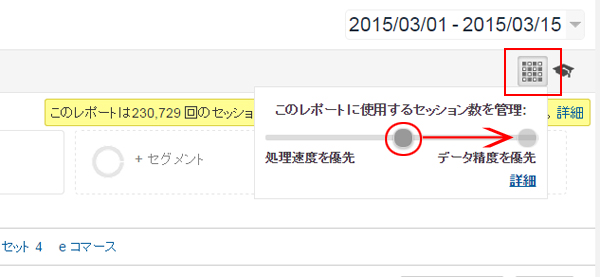
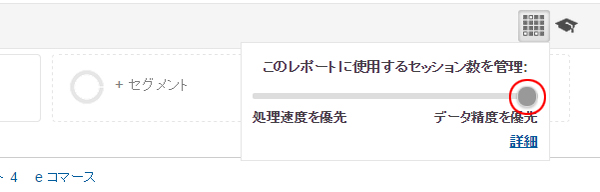
データを更に細かく抽出する「アドバンスフィルタ」
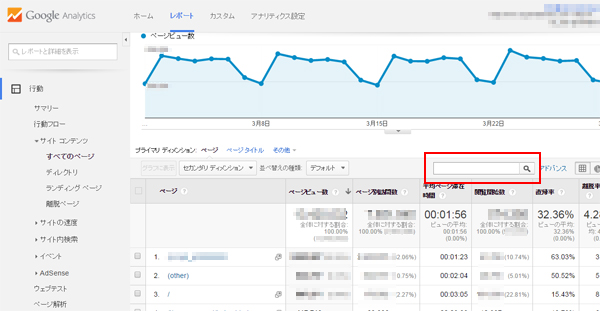
データを表示させた時、上部に検索窓のようなものがあると思います。
これは表示されたデータを更に絞り込む際に使用します。
例を見てみましょう。
まず「集客→キャンペーン→オーガニック検索キーワード」を表示させます。
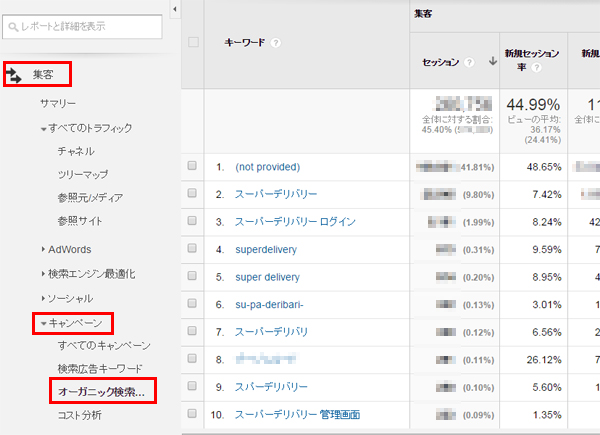
これはサイトに訪れたユーザーが、検索エンジンでどういったキーワードを検索して来たかの一覧です。※但しGoogleアカウントにログインしているユーザーのデータは表示されず、(not provided)として表されます。
こちらは実際のスーパーデリバリーの検索キーワードで、この他数万のキーワードが存在しています。この中で特定のワードが含まれているものだけを抽出したい場合、検索ボックスにそのワードを入れて検索します。
こちらの例では「仕入れ」が含まれているキーワードのみを抽出してみました。
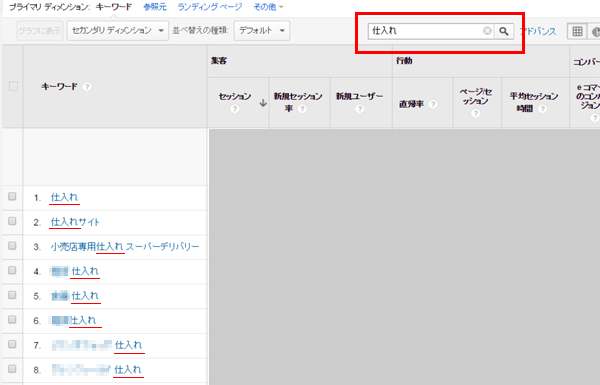
では、「仕入れ」の他に「卸」も含まれているものを抽出したい場合はどうでしょう。
その場合はアドバンスフィルタという機能を使います。虫眼鏡マークの横に「アドバンス」という文字があるのでクリックします。
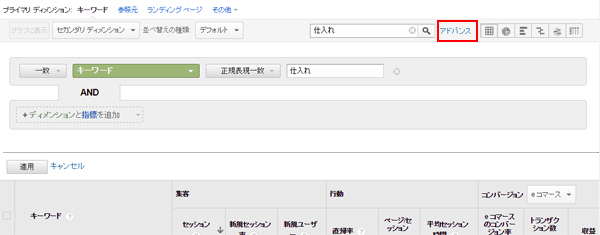
このような画面になります。
現在「仕入れ」で絞り込んでいるので、その絞り込み条件が表示されています。
更に「卸」の絞り込みを追加したいので、ANDの下の「+ディメンションと指標を追加」をクリックし、「ディメンション→キーワード」を選択します。
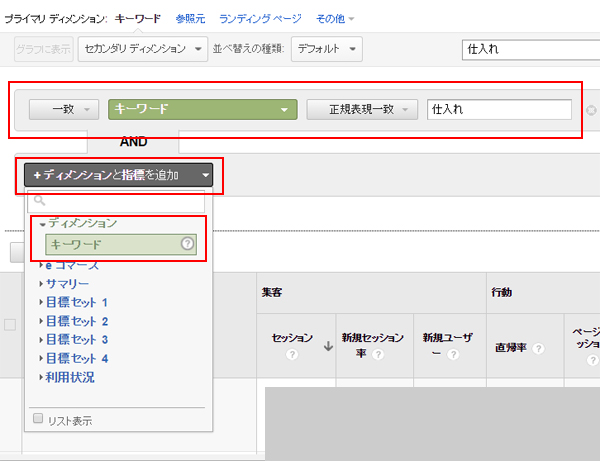
「仕入れ」と「卸」を含むキーワードを抽出したいので、いずれも「含む」を選択します。
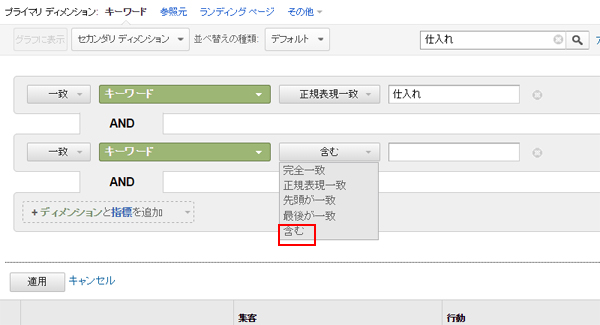
ボックスに「卸」と入力し、適用ボタンを押します。
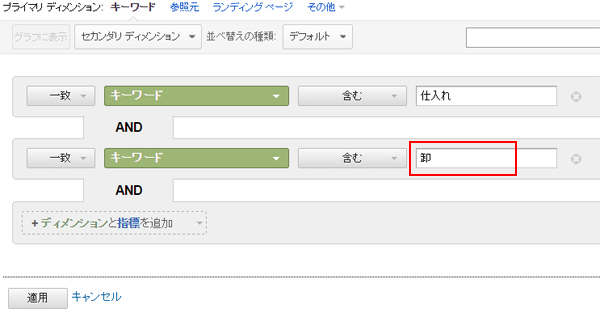
アドバンスフィルタが有効になり、「仕入れ」と「卸」が両方含まれるキーワードだけが抽出されました。
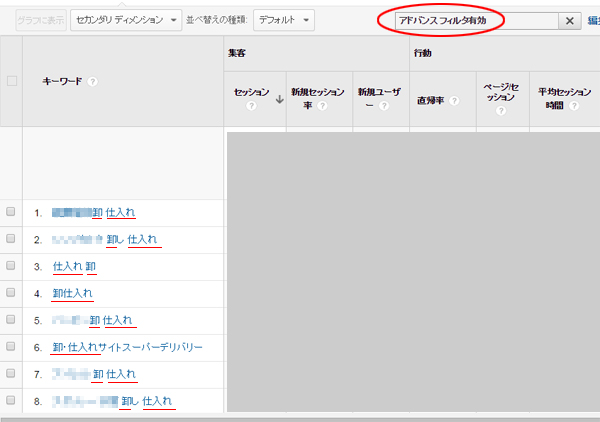
尚、アドバンスフィルタ設定の際に、左端の「一致」を「除外」に変えることで、「「仕入れ」を含み、かつ「卸」を含まないキーワード一覧」といったような条件設定もできます。
さいごに
以上、「セカンダリディメンション」と「アドバンスフィルタ」というちょっとだけ高度な使い方をご説明しました。
Googleアナリティクスではこのようにディメンションを掛け合わせたり、データをフィルタリングしたりしてサイトのアクセス状況を細かく分析していきます。
前回解説した基本の4項目と今回の2機能で、だいぶできることの幅も広がったのではないでしょうか。
そして前回も書きましたが、Googleアナリティクスにはまだまだたくさんの機能があります。
目的や仮説を持つことも大事ですが、とりあえずいろいろ触ってみてわからなかったら調べる、を繰り返すことで徐々に身についていきます。
何も考えずに適当にいじっていると意外な発見に繋がることもあったりするので、まずはいろいろ触ってみることをお勧めします。